Din varukorg är för närvarande tom!
Tekniker som hjälper dig skapa ett smartare och tryggare hem.
Guide: Uppgradera RFXtrx 433 Firmware
Har du många 433Mhz enheter som du inte riktigt vill släppa samtidigt som du uppgraderat till ett nyare system hemma? Kolla dom om RFXtrx eller OpenMQTTgateway kan vara en lösning som gör att du kan fortsätta använda dina gamla enheter.
Sammanfattning av RFXCOM RFXtrx
RFXCOM men även kallad RFXCOM RFXtrx är en enhet som ger din mottagare möjlighet att ta emot och skicka 433Mhz signaler.
Detta gör att du kan fortsätta använda äldre teknik i din moderna lösning. Detta är en fristående USB enhet som du sedan kan
välja att koppla in i lösningar. Jag själv använder den i kombination med Home Assistant för att bibehålla funktionalitet och kunna ta emot gamla enheter.
Mitt utlåtande
RFXtrx är kanske den hårdvara jag tagit med mig flest gånger när jag uppgraderat kontrollers i mitt smarta hem. Det började med Vera Lite och nu sitter
den i min primära Home Assistant installation med. Även om antalet enheter minskar så fyller den sitt syfte och jag tar in väderdata från en äldre
väderstation via den. Nu ska jag tillägga att jag tar in samma data även via en annan lösning som heter OpenMqttGateway. Men har du en större mängd
433Mhz enheter så kan detta vara ett vettigt alternativ för att kunna styra äldre 433Mhz enheter.

Fungerar med:
Home Assistant
Senast uppdaterat: 2024-11-16
Länk till inlägg
Finns att köpa här:
Köplänkar kan vara affiliatelänk eller ha en tagg, mer info om orsak till eventuell affiliatelänk.
Genom att använda länken så stöttar du bloggen och gör det möjlighet att ha bloggen helt fri från reklam.
Du kan stötta bloggen genom att Swisha en donation om du uppskattar innehållet med på 0705470065
Vad är RFXtrx?
RFXtrx är en enhet som översätter information till och från 433Mhz. Något som du sedan läser av och kontrollerar via en extern mjukvara. Detta gör att den här enheten är att se som en ”USB sticka / dongel” som ger dig stöd för 433Mhz. Home Assitant har stöd för den här enheten och integrerar snabbt med den. Nedan kan du läsa mer om den mjukvaran och sedan fundera om det kan vara en lösning som besparar dig en investering.
Sammanfattning av Mjukvaran Home Assistant
Home Assistant är en mjukvara som du kan installera på olika hårdvaror, tex Raspberry Pi, virtuellt eller fysiskt.
Med Home Assistant (även kallat HASS) kan du mycket fritt koppla ihop en egen lösning för att styra ditt smarta hem.
HASS är den mjukvara som idag är ledande och Open Soruce, dvs många bidrar till koden och inget enskilt företag
äger det. Även om projektets grundare har ett företag som heter Nabucasa som erbjuder mervärden till Home Assistant.
Nu är Home Assistant inte riktigt ”plug & play” om du inte har lite vana av liknande lösningar, men det är där jag kommer in
med bloggen. Jag försöker här ge dig en förståelse och tips på hur du använder HASS för att få ett optimalt smart hem.
Home Assistant strävar efter att du som användare ska ha full kontroll och kunna köra smarta hem saker hemma
utan krav på koppling mot molntjänster.
Mitt utlåtande
Jag har under många år använt Home Assistant som min primära smarta hem lösning, detta beror på att jag ofta vill testa
de absolut senaste teknikerna och ibland kunna göra saker ”under huven” för att komma vidare med problem.
Jag upplever att Home Assistant har gått från ett projekt som krävde att du hade god kunskap om ”YAML” och script till
Något som snart är ”Plug & Play” tack vare det stora community som finns runt Home Assistant. Idag är det sällan jag är föst
med att upptäcka eller fundera på hur något ska lösas.
Länk till inlägg
- Guide: Home Assistant på svenska (huvudsida på bloggen för hass)
- Guide: Home Assistant med Tips och Trix
- Guide: Home Assistant på Intel NUC
- Guide: Kom igång med Node-Red på Home Assistant
- Guide: Installera ESPHome tillsammans med Home Assistant
- Del 1 – Installera Home Assistant på Raspberry PI 4
- Del 2 – Installera Mosquitto broker och Zigbee2mqtt på Home Assistant
- Del 3 – Installera InfluxDB och Grafana på Home Assistant
- Tips: Hass och NFC
- Home assistant på Raspberry PI 5 & NVME disk
Finns att köpa här:
- Open source – hämtas gratis här (extern länk)
- Home Assistant Green (Bundlad hårdvara / extern länk)
- Home Assistant Yellow (bundlad hårdvara / extern länk)
Raspberry PI 5 är en mycket vettig lösning för att få en helt fristående installation:
- Amazon.se – Raspberry Pi 5 – 8 GB (rekommenderas till Home assistant)
- Amazon.se – Raspberry Pi 5 – 4 GB
Lämpliga tillbehör för att göra Home Assistant snabb & som Zigbee kontroller.
- Amazon.se – Raspberry Pi 5 PCI Express NVME adapter
- Amazon.se – NVME Disk 1 TB Crucial 5000MB läs/skriv
- Amazon.se – Sonoff USB 3.0 ZBDongle-E (Perfekt till Zigbee2mqtt)
- Amazon.se – NVME till USB 3.0 hållare, används för att enklare flasha din NVME disk
- Amazon.se – Google Coral för AI (obs kolla om det inte finns bättre pris när du kollar länken)
Köplänkar kan vara affiliatelänk eller ha en tagg, mer info om orsak till eventuell affiliatelänk.
Genom att använda länken så stöttar du bloggen och gör det möjlighet att ha bloggen helt fri från reklam.
Du kan stötta bloggen genom att Swisha en donation om du uppskattar innehållet med på 0705470065
RFXtrx433E är en välbekant enhet som kan kontrollera 433 MHz enheter som Nexa o.s.v. som även kan kopplas samman med Vera för att få Veran att sköta dessa 433 MHz enheter. Läs mer om hur det funkar här.
Resterande information nedan är äldre.
Istället för att helt ta bort hur du kan komma åt att uppgradera firmware så väljer jag att informera dig om att jag nu i slutet av 2024 inte uppgraderat själva firmware guiden, men har själv inte behövt uppdatera min egen sedan jag själv använde guiden.
Uppgradera Firmware i RFXtrx

Denna enhet har en firmware som uppdateras kontinuerligt så att den stödjer nya enheter. Vi kommer här visa hur du uppdaterar firmwaren och vilken firmware du ska välja eftersom det finns olika att välja mellan.
Jag har en äldre version av firmware på min RFXtrx433E. Nu vill jag uppdatera till senaste versionen.
Du hittar nerladdningarna med bl.a. firmwaren här. Just nu vid skrivande stund ser nerladdningssidan ut så här:

Det du behöver ladda ner är RFXflash Programmer som är ett Windows program som gör att du kan flasha din RFXtrx enhet med din nya firmware. Och sen såklart själva firmware filen. Och här finns det ett par att välja som ni ser.
Så vilken ska du välja? Enligt RFXtrx User Guide så ska du välja Ext eller Ext2 om du har en RFXtrx433E men INTE om du har en RFXtrx433 enhet, RFXtrx433 är den äldre modellen och RFX433E är den nya modellen.
Important notes:– Ext and Ext2 firmware will not operate in the RFXtrx433.– RFXrec firmware is equal to RFXtrx433 – Type1 firmware without the transmit functions.– Protocol enabling is only necessary for receive. Transmit protocols are always enabled.
Ok, jag som har en RFXtrx433E ska alltså ha EXT eller EXT2, vilken av dessa två ska jag välja? Det beror på vilka enheter du vill ha stöd för. Om du läser sektion 2.2.2 i RFXtrx User Guide så kommer du hitta en lista över enheter och vilka protokoll dessa använder. Nedan ser du en del av den listan.
Det betyder att om du t.ex. har en RUBiCSON stektermometer så kan du ha Ext eller Ext2 firmware till en RFXtrx433E enhet. Men om du har den äldre RFXtrx433 så måste du använda Type1 firmwaren för att stektermometern ska vara stödd enligt listan nedan. Och om du funderar över vilken firmware du ska använda om du har en rullgardin från m.nu så rekommenderas Type2 för denna som använder RollerTrol/BlindsT0 protokollet.
Men vad händer om du har en Siemens SF01 och har en RFXtrx433E enhet? Varken Ext eller Ext2 har stöd för denna enligt tabellen nedan. Om du har en RFXtrx433E så kan du även använda Type1 eller Type2 firmwaren, så i detta fall skulle du kunna använda dig av Type2 firmwaren till din RFXtrx433E enhet för att få stöd för Siemens SF01 enheten. Men det är rekommenderat att man normalt sett ska hålla sig till Ext eller Ext2 firmwaren om man har en RFXtrx433E enhet och inte har någon enhet som kräver Type1 eller Type2 firmware.
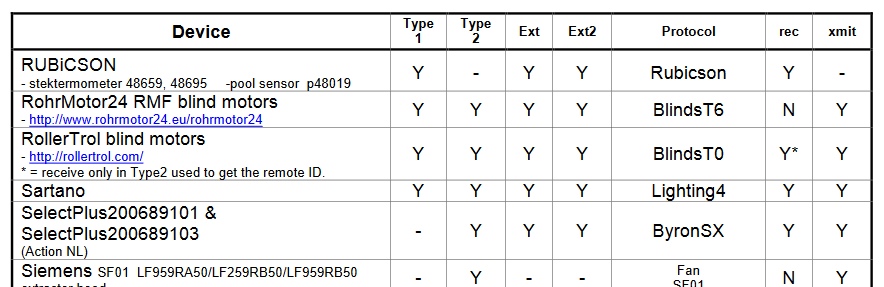
The preferred firmware version for the RFXtrx433E is the Ext firmware.
Firmware version for the RFXtrx433 is the Type1 or Type2 firmware.
Type1 or Type2 firmware can be flashed in the RFXtrx433 and the RFXtrx433E.
Om du vill läsa mer om vad som firmware versionerna innehåller för förändringar så kan du kolla här: http://blog.rfxcom.com/
Så, nu vet du vilken firmware du ska använda för att flasha din RFXtrx enhet, nu är det bara själva flashningen kvar. Koppla in din RFXtrx enhet i ett USB uttag och ladda ner RFXtrx Programmer. Efter du laddat ner RFXflash Programmer så startar du filen RFXflash.exe.
RFXtrx enheten kommer emulera en serieport och därför presentera sig som en COM-port som i mitt fall vart COM3.
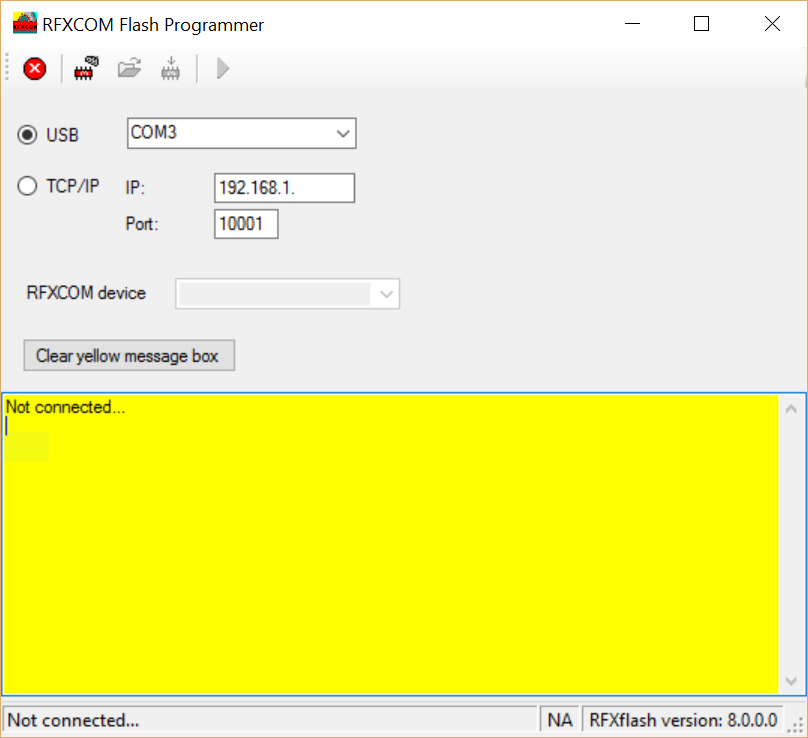
Klicka på knappen ”Connect to Device” som är högst upp till höger om den röda stoppknappen för att ansluta till din RFXtrx enhet.
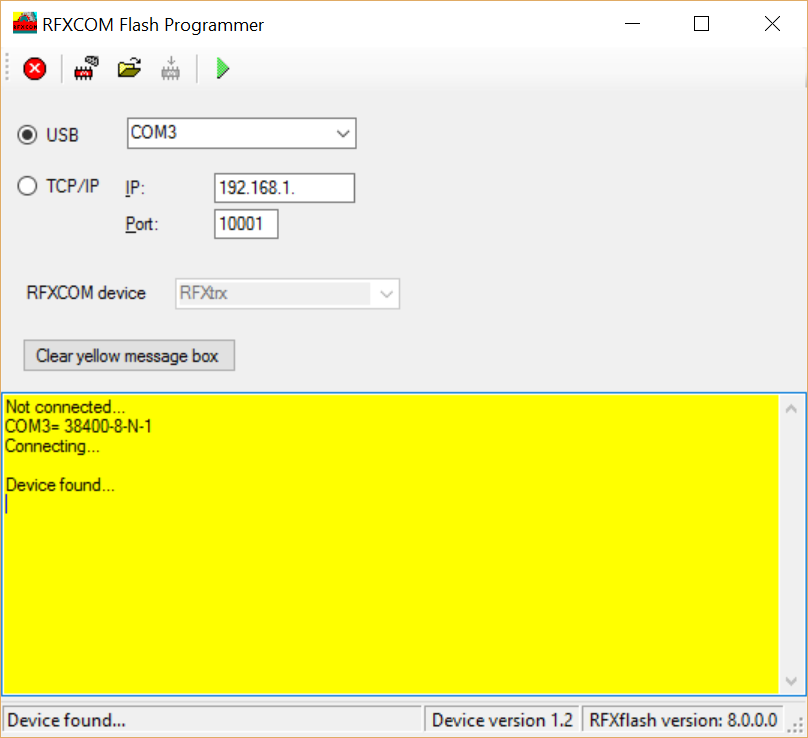
Klicka på mappikonen (”Open HEX file”) som är till höger om knappen du klickade på i föregående steg. Välj den senaste hex filen som finns i zip filen för firmwaren du har laddat ner. Klicka sedan på ”Write Device” knappen som är till höger om knappen du öppnade HEX filen med.
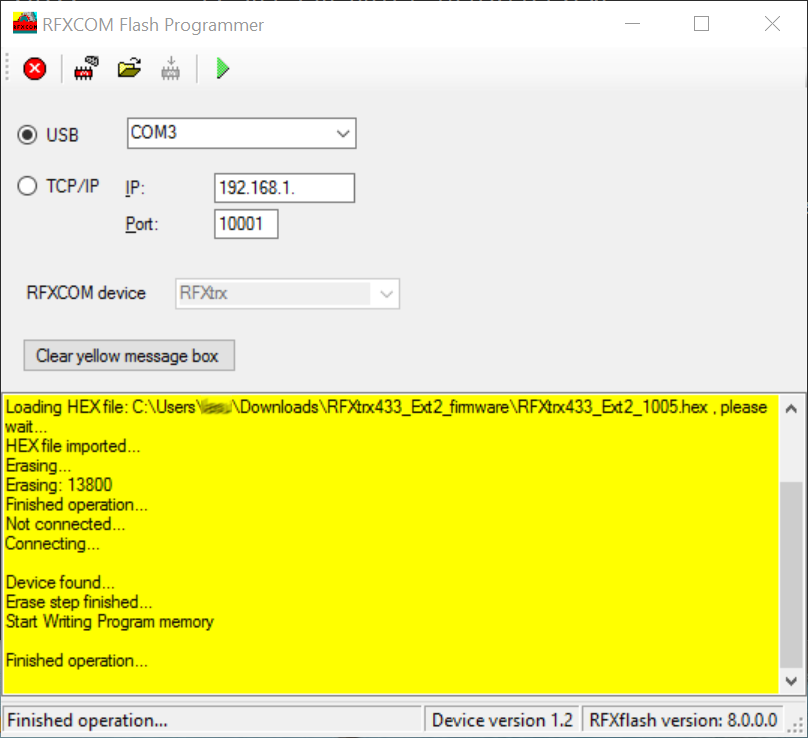
Nu när firmwaren är flashad så klickar du på den sista knappen ”Normal Execution Mode” som är den gröna knappen högst upp till höger. Du kommer få nedanstående fråga, välja JA.
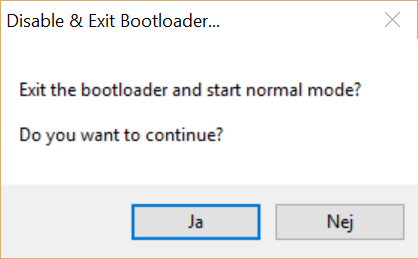
Klart! Nu har du uppdaterat firmwaren!
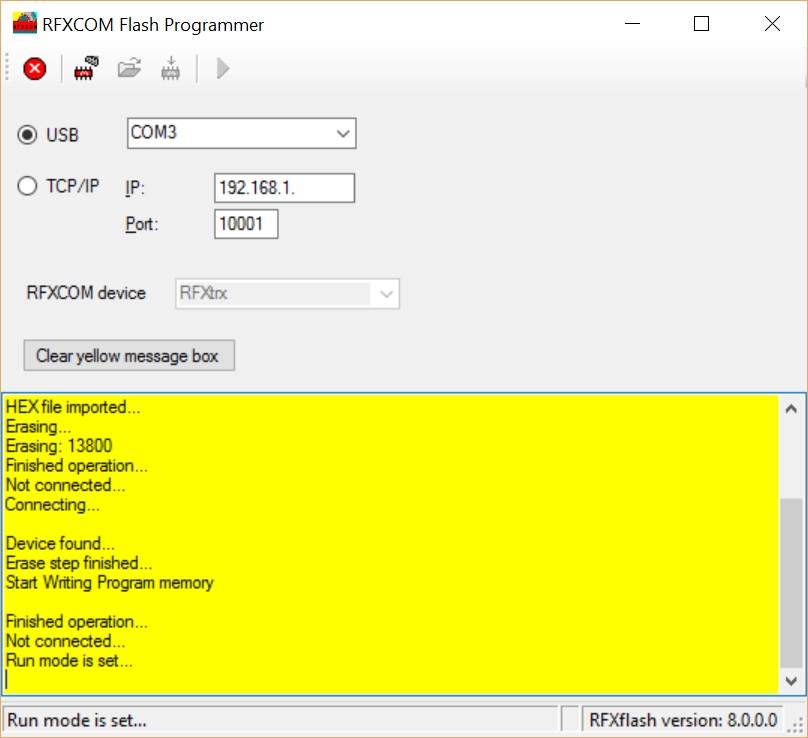
Nu kan du koppla in din RFXtrx enhet till din Vera igen.
En annan sak som är bra att veta ang protokollen som RFXtrx enheten använder, du väljer endast vilka protokoll som din RFXtrx enhet ska lyssna på och inte sända på. Alla protokoll för att sända fungerar alltid.
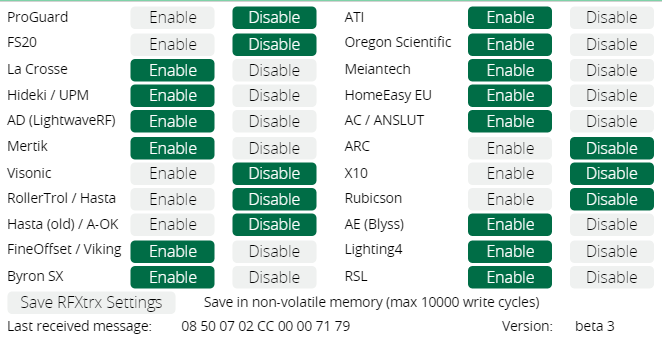
Så om du t.ex. har termometer som använder sig av UPM protokollet så kan du inte använda UPM protokollet samtidigt som AC / Anslut. Nexa brytare använder AC / Anslut protokollet, men Nexa brytare sänder inget så du kan slå av det protokollet om du inte har någon annan 433 MHz enhet som sänder data till RFXtrx enheten via AC / Anslut protokollet. Dock står det även i dokumentationen att UPM endast funderar med Type1 firmware och har en väldigt kort räckvidd.
Nedan är några lästips som alltid är aktuella!
Intressanta inlägg inom smarta hem
Här är några av de inlägg jag tycker är passande utifrån den årstid vi är på just nu. Här kan du få inspiration för att komma igång med olika projekt & spännande lösningar.

Julbelysning med tips

Automatiskt

3D skrivare och
smarta hem

luftvärmepump
med hemautomation
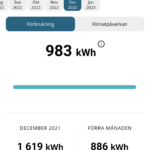
hemautomation

lösningar

bevattningen på gården?

Pulse P1 till en lokal
MQTT

på svenska

lämplig hårdvara för
Home Assistant

over ethernet och UPS

element och styr lasten
utifrån elpriset

Sensorer med ESPHome
Och M5Stack

bloggen, flera roliga
saker på gång.

uttag för Home Assistant

Zigbee kontrollers som
Hass, Dirigera & Homey

power station
Intressanta sensorer på bloggen
Jag har testat många sensorer på bloggen, här ser du några av dom. Är du intresserad av att veta vad vi tycker om respektive sensor så klicka på bilden för att få veta mer.

från Moes

utomhusbruk

med Mi Flora

VALLHORN

i tid med IKEA BADRING


för utomhusbruk!




PARASOLL med vanliga
AA batterier

temperatursensor

vibrationssensor

rörelsesensor

En digtal tärning?

HS1SA-E från Heiman

rörelsesensor inomhus?
Philips Hue har en med
ljus, temp och rörelse.

Nexa -> Telldus -> Switchking -> Z-wave -> Vera
Vill du lära dig mer om smarta hem
och inte riskera missa några nyheter
från bloggen?
Prenumerera då på bloggen via mejl.
Är du nyfiken på vad mer för roligt jag delat här på bloggen
så kolla in den här sidan med sammanfattningar och filmer.
Kommentarer
14 svar till ”Guide: Uppgradera RFXtrx 433 Firmware”
Såå less,
vi har bara Mac i familjen. Har nu försökt att uppdatera via WinOnX (Pro2) och instruktioner enligt http://www.manualslib.com/manual/837802/Rfxcom-Rfxtrx433.html?page=5,
men svaret är:
No COM port found, Not ConnectedFick tag på dottern gamla Windows-burk, då fungerade det bättre.
Tänk på att när man flashat om så tappar den inställningarna för serieporten. Man behöver alltså gå tillbaka och ställa in inställningarna igen (38400 baud etc…)
Tack för att du delade med dig 🙂
Jag stängde av min Vera medans jag uppgraderade den och sen satt jag tillbaka den i samma USB-uttag och satt igång Veran igen, då slapp jag iaf ställa om serieport inställningarna. Drog du ur din RFXtrx modul medans Veran var igång?Ja, det kan vara felet.
För övrigt: När man flashat om till Type 2 och inkluderat rullgardinerna så vekar det som man måste flasha om igen då Type 2 inte verkar ta emot temperatursensorer eller brytare från ex. Nexa
Ja tyvärr verkar det som att BlindsT0 protokollet slår ut alla övriga, oavsett firmware version:

https://www.automatiserar.se/wp-content/uploads/2016/06/t0.jpg
[…] https://www.automatiserar.se/guide-uppgradera-rfxtrx-433-firmware/ – Börja med att uppdatera din rfxtrx enhet […]
Hur ska man gå till väga om man endast har en lite nyare dator med windows 10? RFXflash vägrar att ansluta till enheten 🙁
Har samma problem med en burk som kör Win 7…
Är det någon som lyckats lösa det på en Mac (med Win emulator)?
Hejsan
Kan inte göra några ändringar i ”Managed Devices” i RFX:en någon som har några tips va de kan vara för fel??
Står bara efter ändring (Vera will reload to validite the changes…) men inget händer därefterIntressant… jag har samma fel
Har exakt samma problem nu det senaste på min RFXtrx433 (den utan E). Kan tex inte ändra ”Automatic creation:” från OFF till ON. Det man ställer in är helt verkningslöst.
Hello,
Jag har också liknande problem, kör Vera Plus FW:1.7.4001.Add new device exempelvis i 433 modulen resulterar i Vera will reload to validate the settings,, men ingen händer här…
Känns som appen inte hängt med i Veras uppdateringar
Har någon hittat någon lösning på detta, står bara ”Vera will reload to validate the changes…” men inget händer!??

Hej
Börjar att höra om du testat att starta om veran efter du gjort konfigurationen och det kvarstår ändå?// Markus
Gör ditt hem Smartare med några av dessa tillbehör
Jag har testat många enheter som gör min vardag lite enklare och smartare, vissa bra och vissa mindre bra. Många är helt vanliga enheter som fått smarta funktioner eller tekniker installerad. Något som jag sedan försöker använda för att göra familjens vardag enklare och vårt hem smartare. Är du intresserad av att se vad du kan göra med dessa enheter så klicka på bilden för att läsa mer om hur vi upplever den.

Inside The Box

(Slutar snart att supportas)

med UV ljus & en fläkt?

luftkvalitén med IKEA
Starkvind

Sensibo Air

Sensibo Pure

med 4X USB laddare


ute med GiEX

Till en lokal MQTT

med OpenMQTTGateway

vågen Mi Smart Scale 2

hjälper dig spara energi

siren och dörrklocka

mycket prisvärd kamera

element med Tado

vattenavstängaren
Knycklan från IKEA

switch från Tp-Link för att
driva dina kameror

HC801A för att
övervaka sommarstugan?

siren och ringklocka?
Kolla då Moes Siren

våtrumsfläkt

3D-Designer och skriv ut


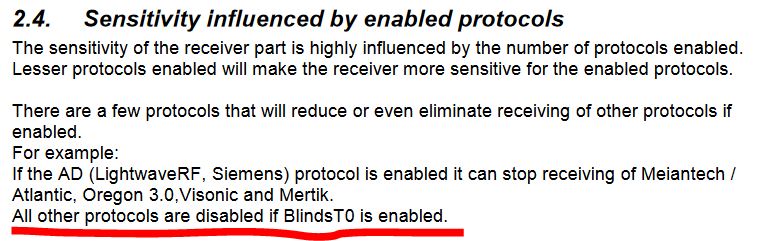
Lämna ett svar